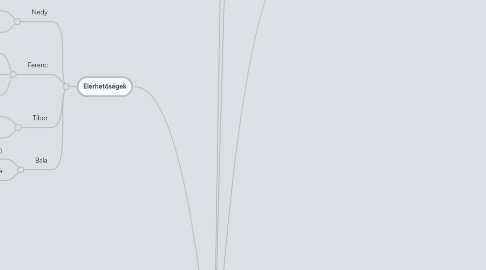
1. Eszközök, amikról beszélgettünk
1.1. Kommunikáció, screen sharing, Együttes munka
1.1.1. Teamviewer
1.1.1.1. Active screen sharing
1.1.2. Skype
1.1.2.1. Chat
1.1.2.2. Audio
1.1.2.3. Conference call
1.1.2.4. Passive screen sharing
1.1.3. Google Talk
1.1.3.1. Működik
1.1.3.2. Kevesebben használják
1.1.4. Viber
1.1.4.1. SMS értesítés
1.1.5. MindMeister
1.1.5.1. Ez nagyon durva... még 5 perc és megszeretem a mindmapet, már alig használom az egeret...
1.1.6. Google Docs
1.1.6.1. Excel
1.1.6.2. Word
1.1.6.3. Kollaboráció jól megoldott
1.1.6.4. MS Office kompatibilitás gondot okoz
1.1.6.5. Sűrű frissítés, fejlesztés
1.1.6.6. Bemutatni
1.1.6.6.1. Mire való
1.1.6.6.2. Hol vannak a korlátok
1.1.6.6.3. Téma
1.1.6.7. 0:30
1.1.7. Prezi.com
1.1.7.1. Online presentations
1.2. Dokumentum szinkronizáció
1.2.1. Dropbox
1.2.1.1. Shared folder
1.2.1.2. Document synchronization
1.2.1.3. 2 GB limit a végfelhasználó gépén (minden Dropbox folder összesen)
1.2.1.3.1. Nem tudjuk, hogy lehet "leíratkozni"
1.2.1.4. Csak említjük
1.2.2. Mammutmail
1.2.2.1. Nagyméretű állományok transzferálása
1.2.2.2. Működik
1.3. Naptár
1.3.1. Google Calendar
1.3.1.1. Androidon is
1.3.1.2. Weben
1.3.1.3. Szinkronizálva
1.3.1.3.1. MS Outlook
1.3.1.3.2. Ical
1.4. Integrált megoldások
1.4.1. Zoho
1.4.1.1. NOT FREE
1.4.1.2. Complete task & issue management
1.4.1.3. Presentations
1.4.1.4. Shared folders
1.4.1.5. Calendar
1.4.1.6. Meetings
1.4.1.7. Chat during each above activities
1.4.1.8. Teamwiever-rel mutatunk képet
1.4.1.9. Nedy
1.4.2. VMWare Cloud megoldás
1.4.2.1. Nem változott
1.4.2.2. Plusz:
1.4.2.2.1. Megosztott tárterület
1.4.3. Microsoft
1.4.3.1. SharePoint
1.4.3.1.1. Ez ugyan határeset, de ha feltételezzük, hogy pl. egy adott cégnél van, érdemes használni
1.4.3.1.2. Event calendar
1.4.3.1.3. File sharing
1.4.3.1.4. Versioning
1.4.3.2. MS Office Live Meeting
1.4.3.3. Csak említjük
2. Wks Menetrend
2.1. Bevezető
2.1.1. 0:05
2.1.2. Tibor
2.2. Kapcsolatfelvétel
2.2.1. 0:05
2.2.2. Skype-on
2.2.2.1. Audio kapcsolattal
2.2.2.2. Video kapcsolattal
2.2.2.2.1. Egyenként
2.2.2.2.2. vagy
2.2.2.2.3. Group videoval (1 hetes próba licensszel)
2.2.3. Demo-ként: Teamwiever-es képernyő megosztás
2.2.3.1. Host: Nedy
2.2.3.1.1. Kód Nedy
2.2.3.1.2. pwd Nedy
2.2.3.2. Host: Tibor
2.2.3.2.1. Kód: Tibor
2.2.3.2.2. pwd Tibor
2.3. Eszköz innentől: Webexes kapcsolat
2.3.1. 0:05
2.3.2. https://freetrial.webex.com/freetrial/j.php?ED=158803817&UID=1005860752&RT=MiMyNQ%3D%3D
2.4. Google Spreadsheet
2.4.1. Feri
2.4.1.1. (Előadóknak) megosztott Google Docs folder
2.4.1.1.1. https://docs.google.com/#folders/0B7i-q3GGza-IZDRiMGZiYjgtZjE4Ni00NjIyLWFmNWYtNGNlNGE3ZWU5NDAx
2.4.1.2. Timesheet-reports
2.4.1.2.1. 0:05
2.4.1.2.2. Riportok pivot table-lel
2.4.1.3. Inventory - reports
2.4.1.3.1. 0:05
2.4.1.4. Meeting schedules, AI lists and updates / 2 weeks look ahead plan
2.4.1.4.1. 0:05
2.4.1.5. PM spreadsheet on Google
2.4.1.5.1. Letölthető innen
2.4.1.5.2. 0:10
2.4.2. Nedy
2.4.2.1. SAP - macedón szótár
2.4.2.1.1. https://docs.google.com/spreadsheet/ccc?authkey=CLzpidoE&key=0Aqtgi1UZKANVdDZzZFBrRm40NGY0OVBPMjhpLXgtTUE&hl=en_US&authkey=CLzpidoE#gid=0
2.4.2.2. 0:05
2.4.3. Együttes munka
2.4.3.1. Feri
2.4.3.2. Almafaültetés a Marson - vagy bármi más, ahogy a közönség kívánja
2.4.3.3. https://docs.google.com/spreadsheet/ccc?key=0Ari-q3GGza-IdEZ6bU5uZ3Z3elg3bDJKazNTRWFwU2c#gid=0
2.4.3.4. 0:10
2.5. Zoho bemutatása
2.5.1. 0:15
2.5.2. Nedy
2.6. Dilemmák megbeszélése
2.6.1. 0:20
2.6.2. Milyen eszközöket használjunk
2.6.2.1. Jelenleg: Előre el kell dönteni, mit használunk
2.6.2.2. Megválaszolandó kérdések
2.6.2.2.1. Back-up
2.6.2.2.2. Szinkronizálás
2.6.2.2.3. Átjárhatóság
2.6.2.2.4. Security
2.6.2.2.5. Feltétel: Folyamatos internet kapcsolat
2.6.2.2.6. Cloude Off-line
2.6.2.3. 0:10
2.6.3. Cloud versus saját szerverek
2.6.3.1. Cloud
2.6.3.1.1. Minden virtuális
2.6.3.1.2. ...
2.6.3.2. VmWare megoldás
2.6.3.2.1. Virtuális szerverek
2.6.3.2.2. ESX 5
2.6.3.2.3. Szerverek
2.6.3.2.4. Remote desktop
2.6.3.2.5. Cliens gépek levédve, terminálként
2.6.3.3. 0:5
2.6.4. ...
3. Előkészületek
3.1. Tartalom meghatározása
3.1.1. Most
3.1.2. Az egyes részek gazdájával, felelősével
3.1.3. Milyen use-case-eket demonstráljunk
3.1.3.1. Döntés gyors üzenetváltással
3.1.3.1.1. A döntéshozó másol van és mással foglalkozik
3.1.3.2. Közös munka megosztott szerkesztéssel
3.1.3.2.1. Skype
3.1.3.2.2. Google Docs
3.1.3.2.3. Teamviewer
3.1.3.2.4. Mindmeister
3.1.3.3. Közös alkotási folyamat térben és időben távol
3.1.3.3.1. MindMeister
3.1.3.3.2. Google Docs
3.2. Felkészülés
3.2.1. Mindenki a maga részéből
3.3. Webex és tartalom teszt
3.3.1. 2011.11.01. 22:00 Bp-i idő szerint
3.3.1.1. Megállapodva
3.4. Technológiai próba
3.4.1. Helyszínen
3.4.1.1. Kapcsolat
3.4.1.2. Hangosítás
3.4.1.3. Kivetítés
3.4.2. 11.06. vasárnap 16:00 , Bp-i idő szerint
3.4.2.1. Első opció
3.4.2.2. Tibi kideríti, hogy be tud-e menni a helyszínre ekkor
3.4.3. 11.08. kedd 16:00 , Bp-i idő szerint
3.4.3.1. Második opció
3.4.3.2. Tibi kideríti, hogy be tud-e menni a helyszínre ekkor
3.4.4. https://freetrial.webex.com/freetrial/e.php?AT=WMI&EventID=157236067&RT=MiMxMQ%3D%3D
3.5. A workshop meghírdetése
3.5.1. Ötletelés
3.5.1.1. Cím
3.5.1.1.1. On-line eszközök alkalmazása a PM-ben
3.5.1.1.2. A kommunikáció webes/internetes eszközeinek alkalmazása a PM-ben
3.5.1.1.3. Cloud eszközök alkalmazása a PM-ben
3.5.1.2. Tartalom
3.5.1.2.1. Kommunikációs eszközök
3.5.1.2.2. Kollaboratív eszközök, a közös munka támogatása
3.5.1.2.3. Operatív irányírás
3.5.1.2.4. Vezetői áttekintés, ???
3.5.1.3. Funkciók
3.5.1.3.1. dokumentumok megosztása
3.5.1.3.2. közös munka támogatása
3.5.1.3.3. chat
3.5.1.3.4. Riportolás
3.5.1.3.5. Kontroll
3.5.1.4. Kulcs területek
3.5.1.4.1. Információ szerzés
3.5.2. Ami kiment:
3.5.2.1. Cím: On-line eszközök alkalmazása a PM-ben (workshop közös gyakorlatokkal) Tartalom: - Kommunikáció (mail, IM/chat, telefon (hagyományos, IP alapú) - Kollaboráció, közös munka támogatása (dokumentumok off-line, on-line megosztása, szöveg, spreadheet, mindmap, ...) - Operatív irányírás (feladatkiosztás, értesítés, státusz követés) - Vezetői áttekintés (információ gyűjtés, riportolás) Előadók: - dr. Birloni Ferenc, Point Cook, Melbourne, Ausztrália - Nedeczky László, Skopje, Macedónia - dr. Kupás Tibor, Budapest Résztvevők: max 20 fő Technika: a részvevők hozhatnak wifis notebookot és bekapcsolódhatnak a munkába
3.6. B terv - ha technikai probléma adódik
3.6.1. Ha a kapcsolat nem jön össze
3.6.1.1. Nedy improvizál az Excelekkel
3.6.1.2. ZoHo kicsit bővebben kifejtve
3.6.1.3. Tibor beszlget a helyszínen a résztvevőkkel
4. Elérhetőségek
4.1. Nedy
4.1.1. [email protected]
4.1.1.1. New node
4.1.2. Skype
4.1.2.1. laszlo.nedeczky
4.2. Ferenc
4.2.1. [email protected]
4.2.2. [email protected]
4.2.3. Skype
4.2.3.1. drbifec
4.3. Tibor
4.3.1. [email protected]
4.3.2. Skype
4.3.2.1. kupastibor
4.4. Bala
4.4.1. [email protected]
4.4.2. bala
5. További linkek
5.1. http://www.cyberciti.biz/tips/open-source-project-management-software.html
6. Értékelés
6.1. +
6.1.1. Összességében OK
6.1.2. Hamgulat
6.1.3. Résztvevők általi értékelés
6.2. -
6.2.1. Előadók lássák a közönséget
6.2.2. A téma, terjedelem pontosítása
6.2.2.1. A tényleges metodikák irányába akarták elvinni a résztvevők
6.2.3. mindhármunknál volt 1-1 lehúzó ember
6.3. Folytatási lehetőségek
6.3.1. Kerekasztal beszélgetés, vita
6.3.1.1. Részben távolról
6.3.1.2. + előadó
6.3.1.2.1. Feri küldi
6.3.1.3. Témára vonatkozóan
6.3.1.3.1. ötletelünk dec. 14.-n
6.3.1.3.2. megkérdezzük a wks résztvevőit
6.3.2. Egyes technikákra alkalmak
6.4. Egyéb
6.4.1. On-line MS Project próba volt
6.4.1.1. Működni tűnik
6.4.1.2. Erős korlát: Egyszerre csak 1 ember tudja szerkeszteni
6.4.1.3. Átlagos user csak saját feladatait látja
